哈喽小伙伴们好,我是Stark-C~
特别声明:今天分享的教程需要使用到来自于B站大佬@悟空的日常开发的项目『DockerTarBuilder』,在此对该大佬的无私分享表示衷心的感谢!!!
想必大家苦“Docker镜像无法拉取”久矣,每次在分享极空间的Docker教程的时候,总有小伙伴儿追问Docker镜像无法拉取怎么办~
虽说最开始我是教大家在极空间的Docker管理器中使用热心玩家分享出来的镜像加速站来拉取镜像,但是也说过镜像站的不确定性,因为那些镜像站也是占用了别人的服务器的,所以用的人一多,对方一关闭,我们就用不了了。
所以今天再次分享一个对于绝大多数的小伙伴来说,可以在很长一段时间都能解决Docker镜像无法拉取的问题。
至于为什么说是绝大多数的小伙伴,是因为使用这个方案的前提条件是你那边的网可以顺利的登录并注册Github网站,如果说你连Github都无法登录,很遗憾,这篇教程可能与你无缘了。
PS:据我所知,国内目前可以登录Github的网确实很迷,有的可以有的不可以,貌似是分区域以及网络运营商的。我这里使用的是电信宽带,实测登录和使用都没有问题!
废话不多说,开始今天的正题!

这里假设你已经登录并注册Github,然后在Github中搜索并打开“wukongdaily/DockerTarBuilder”项目,在该项目主页点击“Fork”。

然后点“Create Fork”,将项目创建到自己的Github主页。
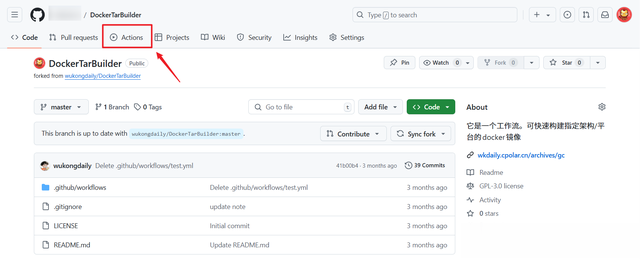
接着在自己创建过来的这个项目中点击“Actionas”。

选择图中绿色部分显示的选项。
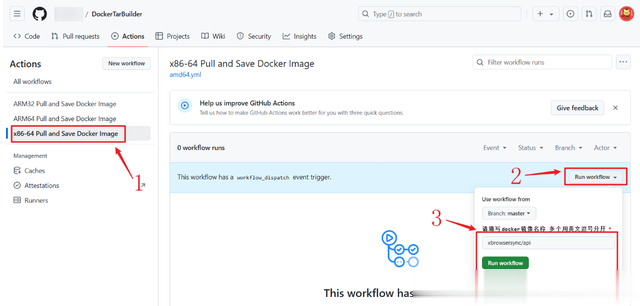
然后就来到了镜像拉取的页面,先选择镜像支持的机型(分为ARM和X86),然后点“Run workflow”运行项目,最后直接输入任意需要需要镜像的完整名称点绿色的“Run workflow”按钮即可。(该项目支持多个镜像一次拉取,镜像之间使用英文逗号分开即可)

然后还是该页面会有一个拉取状态,点进去。

拉取成功后会有显示小对钩,接着点击镜像后面的“下载”图标。
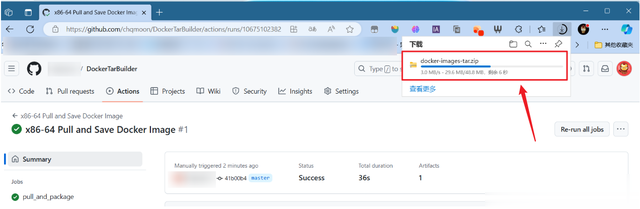
接着浏览器就会自动将镜像下载到电脑本地。

需要说明的是下载到本地的是一个“.zip”的压缩包,我们需要接连解压两次,正确的镜像文件的后缀是“.tar”。解压好之后将镜像文件直接上传到极空间指定的任意文件夹中。
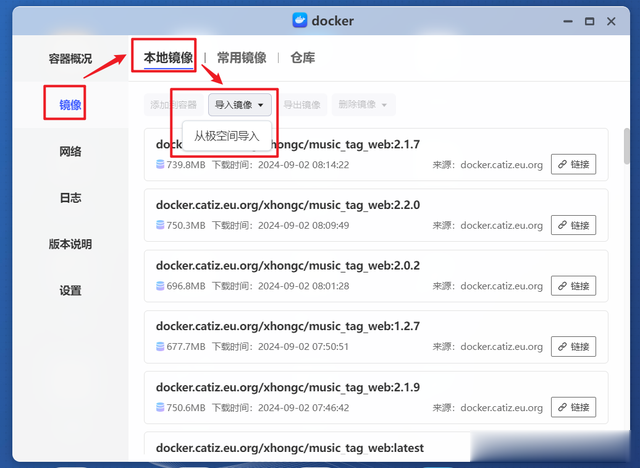
然后打开极空间的Docker管理器,选择“镜像--本地镜像--导入镜像--从极空间导入”。

在文件夹中选择我们导入的镜像文件,确定。
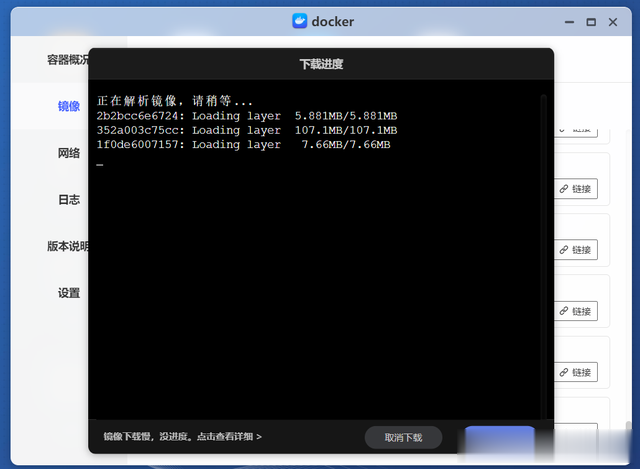
镜像可以直接满速拉取到Docker管理器中,且不受任何网络限制。
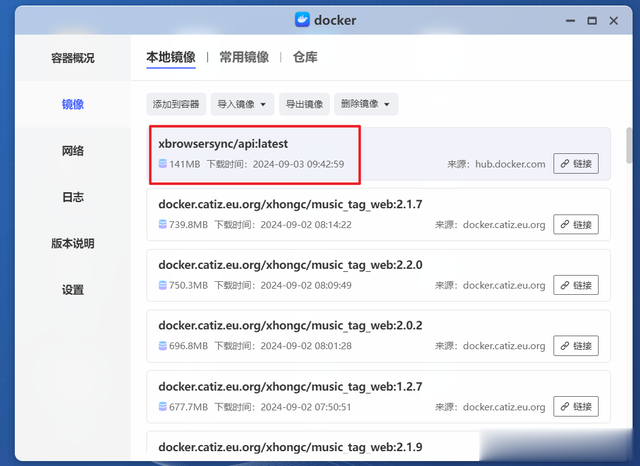
就这么简单,镜像已经在本地镜像列表中,剩下的事就是直接部署容器了。
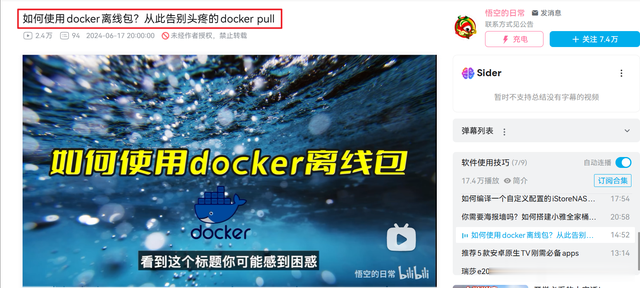
除了今天的文字教程,如果需要详细视频教程的小伙伴,可以直接去该大佬的B站主页中也可以找到详细的视频介绍,再次感谢项目作者@悟空的日常大佬!
文章的最后顺便为大家推荐一下极空间。作为NAS领域的新兴品牌,极空间一直以其创新的设计、强大的硬件、丰富的功能和良好的用户体验受到了许多用户好评,并且自研的ZOS也是非常好用,极易上手。如果你近期有入手NAS的计划,不妨关注下极空间。
好了,以上就是今天给大家分享的内容,我是爱分享的Stark-C,如果今天的内容对你有帮助请记得收藏,顺便点点关注,咱们下期再见!谢谢大家~
